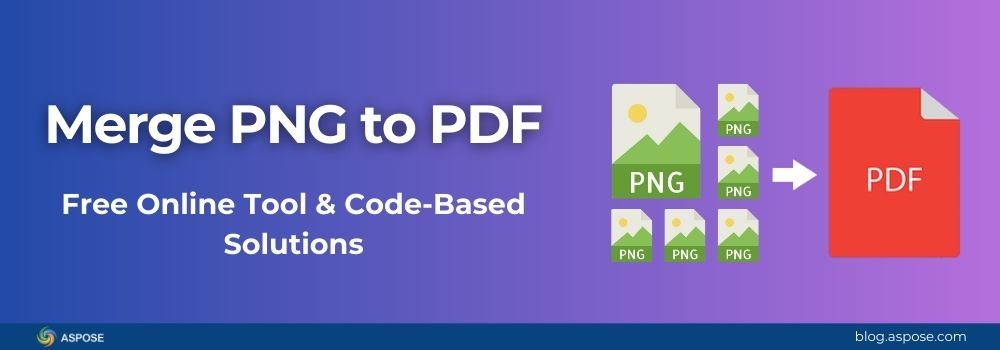การรวมรูปภาพ PNG หลาย ๆ รูปเข้าด้วยกันเป็นไฟล์ PDF เดียวเป็นความต้องการที่พบได้บ่อยในการประมวลผลเอกสาร ไม่ว่าจะเป็นการเก็บรักษา, รายงาน, โครงการ, การนำเสนอ, หรือการแปลงหน้าเอกสารที่สแกนแล้วให้เป็นไฟล์เดียว อาจใช้เวลานานหากไม่มีเครื่องมือที่เหมาะสม คู่มือนี้แสดงวิธีการรวบรวม PNG เป็น PDF อย่างรวดเร็ว โดยใช้เครื่องมือออนไลน์ฟรีหรือโปรแกรมใน C#, Java และ Python
ในคู่มือนี้ คุณจะได้เรียนรู้:
- วิธีการแปลงภาพ PNG เป็น PDF ออนไลน์ฟรี
- วิธีการรวม PNG เป็น PDF ในสามภาษาการเขียนโปรแกรมยอดนิยม
- วิธีการรวมไฟล์ PNG หลายไฟล์เป็นกลุ่ม
- วิธีควบคุมขนาดของภาพ รูปแบบหน้า และการบีบอัด
- กรณีใช้งานในโลกจริงและแนวปฏิบัติที่ดีที่สุด
ทำไมต้องรวมภาพ PNG เป็น PDF?
PNG เป็นฟอร์แมตภาพที่ยอดเยี่ยม เป็นที่นิยมสำหรับคุณภาพสูง การบีบอัดแบบไม่สูญเสียข้อมูล และการสนับสนุนความโปร่งใส แต่สำหรับเนื้อหาหลายหน้า PDF จะสะดวกกว่าในการแชร์ เก็บ และรักษาความปลอดภัย
ข้อดีของการแปลงภาพ PNG เป็น PDF:
- การเก็บไฟล์เดี่ยว: แทนที่จะส่งภาพ 10 รูป ให้ส่ง PDF 1 ไฟล์。
- รูปแบบสากล: PDF สามารถทำงานบนทุกแพลตฟอร์มโดยไม่มีปัญหาความเข้ากันได้
- ตัวเลือกการบีบอัด: ลดขนาดไฟล์เพื่อการแชร์ที่เร็วขึ้น
- ฟีเจอร์ด้านความปลอดภัย: เพิ่มรหัสผ่าน, ลายน้ำ, และสิทธิ์การเข้าถึง.
แปลง PNG เป็น PDF ออนไลน์ (เครื่องมือฟรี)
หากคุณต้องการวิธีที่รวดเร็วและไม่ต้องเขียนโค้ด คุณสามารถใช้ free online PNG to PDF converter นี้ได้เลย

เครื่องมือฟรีนี้ทำงานในเบราว์เซอร์ใดก็ได้โดยไม่ต้องติดตั้งหรือสมัครสมาชิก ซึ่งเป็นโซลูชันที่เหมาะสมสำหรับงานที่รวดเร็วหรือผู้ใช้ที่ไม่เชี่ยวชาญทางเทคนิค ในขณะที่นักพัฒนาสามารถใช้ประโยชน์จาก Aspose.PDF SDK ซึ่งเป็นเทคโนโลยีที่เครื่องมือนี้สร้างขึ้นสำหรับการทำงานอัตโนมัติเต็มรูปแบบในแอปพลิเคชันของพวกเขา
วิธีการใช้ตัวแปลง PNG เป็น PDF ออนไลน์ฟรี
- เยี่ยมชม PNG to PDF Online Converter
- วางหรือลงไฟล์ภาพ PNG หนึ่งหรือมากกว่า
- คลิก แปลง
- ดาวน์โหลดไฟล์ PDF ที่รวมกันได้ทันที
ทำไมต้องใช้ Aspose.PDF ในการรวมภาพ PNG เข้าด้วยกันเป็น PDF?
Aspose.PDF เป็น SDK ที่มีความแข็งแกร่งและมีฟีเจอร์มากมายสำหรับการสร้าง แก้ไข และแปลงเอกสาร PDF มันมี API ที่มีประสิทธิภาพสูงและรองรับหลายแพลตฟอร์ม เพื่อช่วยนักพัฒนาในการทำการแปลงนี้ได้อย่างง่ายดายใน C#, Java, และ Python โดยไม่ต้องพึ่งพา Adobe Acrobat หรือเครื่องมือของบริษัทที่สาม สำหรับการแปลงภาพเป็น PDF มันมี:
| ฟีเจอร์ | ข้อได้เปรียบของ Aspose.PDF |
|---|---|
| ข้ามแพลตฟอร์ม | ทำงานใน .NET, Java, Python, และภาษาอื่น ๆ |
| ไม่มีการพึ่งพาภายนอก | ไม่ต้องใช้ Adobe Acrobat หรือ Ghostscript |
| การเรนเดอร์คุณภาพสูง | รักษาคุณภาพภาพต้นฉบับ |
| รูปแบบที่ปรับแต่งได้ | ควบคุมขอบ, การปรับขนาด, และการจัดแนวหน้า |
| การประมวลผลแบทช์ | รวม PNG หลายร้อยไฟล์ในไม่กี่วินาที |
ขั้นตอนการรวมไฟล์ PNG เป็น PDF
ไม่เกี่ยวกับภาษาการเขียนโปรแกรม ขั้นตอนนั้นจะคล้ายกัน:
- สร้างเอกสาร PDF ใหม่
- วนลูปผ่านไฟล์ภาพ PNG
- เพิ่มแต่ละภาพไปยังหน้าใหม่
- ปรับขนาด ทิศทาง และคุณภาพได้ตามต้องการ
- บันทึก PDF ที่ผสานแล้ว
การรวมภาพ PNG เป็น PDF เป็นวิธีที่สะดวกในการจัดเก็บ แบ่งปัน หรือจัดเก็บรูปภาพหลายรูปในไฟล์ที่กระชับเพียงไฟล์เดียว ด้านล่างเป็นตัวอย่างทีละขั้นตอนใน C#, Java และ Python ซึ่งแต่ละภาษาแสดงวิธีการทำเช่นนี้โดยใช้ Aspose.PDF ด้วยโค้ดที่น้อยที่สุด สำหรับแต่ละภาษา คุณจะต้องติดตั้งไลบรารีที่จำเป็น จากนั้นเรียกใช้โค้ดเพื่อรวมภาพของคุณเป็นเอกสาร PDF เดียว
รวม PNG เป็น PDF ใน C#
บทเรียนนี้จะแสดงวิธีการรวมภาพ PNG หลายภาพเข้าด้วยกันในเอกสาร PDF เดียวโดยใช้ Aspose.PDF for .NET।
ขั้นตอนที่ 1: ติดตั้งไลบรารี จาก NuGet ผู้จัดการแพ็คเกจ:
Install-Package Aspose.PDF
ขั้นตอนที่ 2: ใช้รหัสตัวอย่างต่อไปนี้เพื่อรวมไฟล์ PNG เป็นเอกสาร PDF。
// นำเข้าเนมสเปซ Aspose.PDF
using Aspose.Pdf;
// สร้างเอกสาร PDF ใหม่
Document pdfDocument = new Document();
// อาเรย์ของเส้นทางไฟล์ PNG ที่จะรวมเป็น PDF เดียว
string[] pngFiles = { "image1.png", "image2.png", "image3.png" };
// วนซ้ำผ่านไฟล์ PNG แต่ละไฟล์
foreach (string file in pngFiles)
{
// เพิ่มหน้าว่างใหม่ลงในเอกสาร PDF
Page page = pdfDocument.Pages.Add();
// สร้างอ็อบเจ็กต์ภาพใหม่เพื่อเก็บ PNG
Image image = new Image();
// ตั้งค่าพาธไฟล์ของภาพ PNG
image.File = file;
// (Optional) ตั้งค่าขนาดคงที่สำหรับภาพ
// สิ่งนี้ช่วยให้แน่ใจว่าทุกภาพมีขนาดเท่ากันใน PDF
image.FixHeight = 600;
image.FixWidth = 400;
// เพิ่มรูปภาพลงในเนื้อหาของหน้า
page.Paragraphs.Add(image);
}
// บันทึกไฟล์ PDF ที่รวมสุดท้ายลงในดิสก์
pdfDocument.Save("merged-pngs-to-PDF.pdf");
อ่านบทเรียน C# แบบเต็ม: Merge PNG to PDF in C# with Aspose.PDF for .NET
รวม PNG เป็น PDF ใน Java
ตัวอย่างนี้แสดงวิธีการอ่านภาพ PNG ทั้งหมดจากโฟลเดอร์ที่กำหนดและรวมเข้าด้วยกันเป็นไฟล์ PDF ไฟล์เดียวโดยใช้ Aspose.PDF for Java เหมาะสำหรับเมื่อคุณมีภาพหลายสิบภาพที่ต้องรวมเข้าด้วยกันอย่างรวดเร็ว
ขั้นตอนที่ 1: ติดตั้ง Aspose.PDF for Java โดยใช้ Maven ให้เพิ่มสิ่งนี้ใน pom.xml ของคุณ:
<dependency>
<groupId>com.aspose</groupId>
<artifactId>aspose-pdf</artifactId>
<version>25.7</version>
</dependency>
ขั้นตอนที่ 2: ใช้โค้ด Java ต่อไปนี้เพื่อรวมไฟล์ PNG ทั้งหมดเข้ากับเอกสาร PDF。
// นำเข้าคลาสที่จำเป็นจาก Aspose.PDF
import com.aspose.pdf.*;
import java.io.File;
public class MergePngFromFolder {
public static void main(String[] args) {
// เส้นทางไปยังโฟลเดอร์ที่มีภาพ PNG
String folderPath = "D:\\Files\\png\\";
// สร้างตัวอย่างเอกสาร PDF ใหม่
Document pdfDocument = new Document();
// รับไฟล์ PNG ทั้งหมดจากโฟลเดอร์ที่ระบุ (ไม่สนใจตัวพิมพ์ใหญ่หรือตัวพิมพ์เล็ก)
File folder = new File(folderPath);
File[] pngFiles = folder.listFiles((dir, name) ->name.toLowerCase().endsWith(".png"));
// ตรวจสอบว่าไฟล์ PNG ถูกพบหรือไม่
if (pngFiles != null && pngFiles.length > 0) {
// วนรอบแต่ละไฟล์ PNG
for (File file : pngFiles) {
// เพิ่มหน้าใหม่ใน PDF สำหรับแต่ละภาพ
Page page = pdfDocument.getPages().add();
// สร้างวัตถุภาพสำหรับ PNG
Image image = new Image();
// ตั้งค่าพาธไฟล์ PNG
image.setFile(file.getAbsolutePath());
// (Optional) ตั้งความสูงและความกว้างคงที่เพื่อความสอดคล้อง
image.setFixHeight(600);
image.setFixWidth(400);
// เพิ่มรูปภาพลงในหน้าปัจจุบันของ PDF
page.getParagraphs().add(image);
}
// บันทึก PDF ที่รวมสุดท้ายไปยังโฟลเดอร์เดียวกัน
pdfDocument.save(folderPath + "merged_images.pdf");
System.out.println("Merged PDF created successfully at: " + folderPath);
} else {
// ถ้าไม่มีไฟล์ PNG อยู่ในโฟลเดอร์
System.out.println("No PNG files found in the folder.");
}
}
}
อ่านคู่มือ Java ฉบับเต็ม: Merge Images to PDF in Java with Aspose.PDF for Java
รวมรูปภาพ PNG เป็น PDF ใน Python
ตัวอย่างนี้แสดงวิธีการรวมหลายภาพ PNG ให้อยู่ในเอกสาร PDF เดียวโดยใช้ Aspose.PDF for Python ผ่าน .NET วิธีนี้เหมาะสำหรับการทำให้การแปลงภาพเป็น PDF จำนวนมากเป็นอัตโนมัติในสคริปต์หรือแอปพลิเคชัน
ขั้นตอนที่ 1: ติดตั้ง Aspose.PDF for Python via .NET
pip install aspose-pdf
ขั้นตอนที่ 2: รันสคริปต์ Python ต่อไปนี้เพื่อรวมไฟล์ PNG เป็นเอกสาร PDF。
import aspose.pdf as ap
# สร้างเอกสาร PDF เปล่าใหม่
pdf_document = ap.Document()
# List of PNG image file paths to merge
png_files = [
"image1.png",
"image2.png",
"image3.png"
]
# วนซ้ำผ่านแต่ละเส้นทางไฟล์ PNG
for image_path in png_files:
# เพิ่มหน้าว่างใหม่ลงใน PDF
page = pdf_document.pages.add()
# สร้างวัตถุภาพ
image = ap.Image()
# กำหนดเส้นทางไฟล์สำหรับภาพ
image.file = image_path
# (Optional) ตั้งขนาดที่แน่นอนสำหรับภาพ
# image.fixheight = 600
# image.fixwidth = 400
# เพิ่มรูปภาพลงในเนื้อหาของหน้า (การรวบรวมย่อหน้า)
page.paragraphs.add(image)
# บันทึก PDF ที่รวมสุดท้ายไปยังตำแหน่งที่ระบุ
pdf_document.save("merged.pdf")
อ่านบทเรียน Python ฉบับเต็ม: Merge PNG to PDF in Python with Aspose.PDF for Python
รับใบอนุญาต Aspose.PDF ฟรี
หากคุณต้องการสำรวจ Aspose.PDF โดยไม่มีข้อจำกัด คุณสามารถขอ free temporary license ได้ ซึ่งจะปลดล็อคฟีเจอร์ทั้งหมด ช่วยให้คุณเปลี่ยนขนาดภาพ บีบอัดไฟล์ และจัดการ PDF โดยไม่มีข้อจำกัด เหมาะสำหรับการประเมิน API ก่อนที่จะตัดสินใจสมัครแผนเชิงพาณิชย์
กรณีการใช้งานสำหรับการรวมภาพ PNG ลงใน PDF
- การสแกน & การจัดเก็บ: รวมหน้าของเอกสารที่สแกนแล้ว.
- Design Portfolios: รวมผลงานศิลปะไว้ในไฟล์เดียว.
- แคตตาล็อกผลิตภัณฑ์: แปลง PNG ของผลิตภัณฑ์เป็น PDF ที่แชร์ได้
- การส่งเอกสารต่อศาล: รวมภาพเป็นหลักฐาน.
- แผ่นพับการตลาด: รวมกราฟิกโปรโมชันเป็นไฟล์ PDF
แหล่งข้อมูลที่เกี่ยวข้อง
หากคุณต้องการสำรวจเพิ่มเติมเกี่ยวกับการทำงานกับ PDF และภาพโดยใช้ Aspose.PDF แหล่งข้อมูลต่อไปนี้จะช่วยให้คุณเริ่มต้นได้อย่างรวดเร็ว
บทสรุป
การรวมภาพ PNG เป็น PDF ด้วย Aspose.PDF เป็นไปอย่างรวดเร็ว มีความยืดหยุ่น และทำงานได้ใน C#, Java และ Python ไม่ว่าคุณจะต้องการจัดเก็บหน้าที่สแกน เตรียมพอร์ตโฟลิโอ หรือรวมภาพผลิตภัณฑ์ ความสามารถในการทำงานข้ามแพลตฟอร์มของ API ทำให้มันเป็นตัวเลือกที่สมบูรณ์แบบสำหรับนักพัฒนา
หากคุณมีคำถามใด ๆ หรือต้องเจอปัญหา โปรดโพสต์คำถามเหล่านั้นใน free Aspose.PDF support forum ของเรา ซึ่งทีมงานและชุมชนของเราพร้อมที่จะช่วยเหลือคุณ